Всем привет и всё такое. Может кто-то еще не знаком, но помимо многострадального top есть куда более приятный инструмент, что зовется htop.
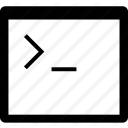
Ставится быстро, легко и просто, а умеет куда больше плюшек, чем top. Во-первых, куда больше всего показывает. Во-вторых, позволяет взаимодействовать с процессами быстро и просто, убивая их, изменяя приоритеты и тп. Ну, а в-третьих, позволяет много чего делать без необходимости ввода команд и прямо в SSH, что для любителей визуальщины самое то.
Позволю себе процитировать Википедию, т.к рассказывать всё своими словами решительно лень, да и нет большого смысла:
Показывает:
- Время, прошедшее с момента запуска ОС (англ. uptime);
- Загруженность ОС (англ. load average);
- Размеры страниц памяти, размещённых в ОЗУ («Mem»);
- Размеры страниц памяти, сохранённых в файл или на раздел подкачки («Swp»);
- Нагруженность всех процессоров («CPU») или каждого процессора/ядра по отдельности.
В отличие от утилиты top:
- По умолчанию показывает список всех процессов, запущенных в ОС;
- Позволяет выполнять вертикальную и горизонтальную прокрутку списка процессов (клавиши стрелок);
- Реализует диалог (клавиша S), позволяющий менять настройки без перезапуска программы, например, выбрать параметры процессов для показа, поменять цветовую схему;
- Позволяет отправлять сигнал одному или нескольким выбранным процессам без ввода pid (клавиша k) (аналог функционала утилиты kill);
- Также без ввода pid позволяет:
- менять приоритет nice процесса для планировщика процессов (клавиши [ и ]) (аналог функционала утилит nice и renice);
- Выбирать процессоры/ядра, на которых процесс может выполняться (клавиша a) (см. affinity mask[en]) (аналог функционала утилиты taskset из пакета util-linux);
- менять приоритет операций ввода-вывода для планировщика ввода-вывода (клавиша i) (аналог функционала утилиты ionice);
- Поддерживает мышь.
Также htop:
- Позволяет выбирать несколько процессов из списка:
- клавиша пробел — выделение одного процесса;
- клавиша C— выделение процесса и всех его дочерних процессов;
- клавиша U — отменить выделение;
- Позволяет выполнять поиск по pid (клавиши цифр) или по имени процесса (клавиши / и );
- Позволяет просматривать открытые процессом файлы (клавиша l) (аналог функционала утилиты lsof);
- Позволяет следить за системными вызовами процесса (клавиша s) (аналог функционала утилиты strace (англ.));
- Позволяет следить за вызовами процессом библиотечных функций (клавиша s) (аналог функционала утилиты ltrace (англ.));
- Позволяет просматривать процессы, запущенные от имени одного пользователя (клавиша u);
- Может выводить процессы в виде дерева (клавиша t) (аналог функционала утилиты pstree (англ.));
- Может показывать потоки процессов пользователя (клавиша H) и потоки ядра (клавиша K);
- Использует CSI коды для разукрашивания выводимого текста.
Выглядит примерно следующим образом:
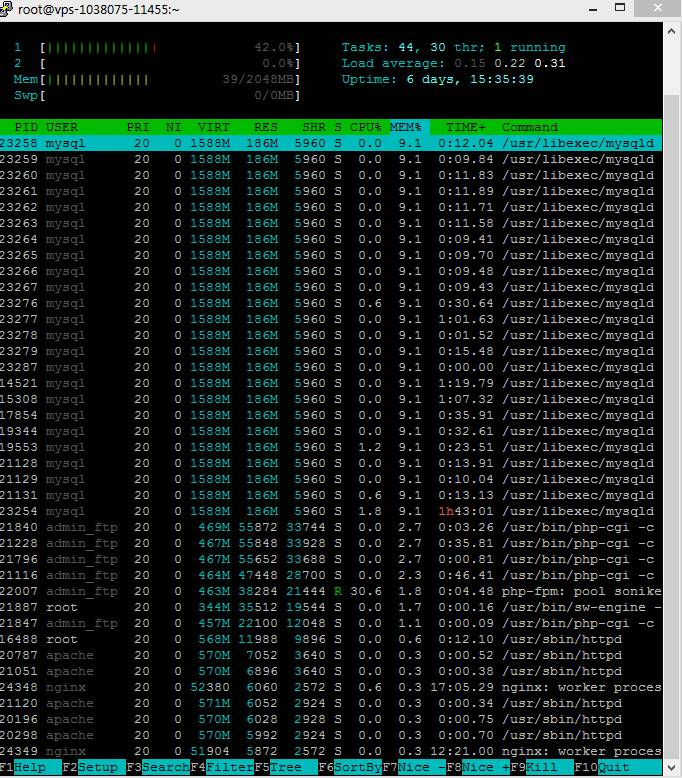
Что есть гуд, ибо наглядно, есть ветви и всё такое прочее, да и визуально навевает некую ностальгию по былым временам.
Установка под, например, CentOS, базово выглядит так:
yum install -y http://pkgs.repoforge.org/htop/htop-1.0.3-1.el6.rf.x86_64.rpm
Или, если вдруг нет yum, то банально:
cd otp
makedir htop
wget http://pkgs.repoforge.org/htop/htop-1.0.3-1.el6.rf.x86_64.rpm
rpm htop-1.0.3-1.el6.rf.x86_64.rpm
Собственно, как использовать, надеюсь рассказывать не надо.
Рекомендую и всё такое прочее.

пользуюсь htop давненько и полностью поддерживаю автора =)
А где скачать это чудо не подскажете?
sudo apt-get install htop
В статье есть варианты установки с загрузкой
Не могу ни на помнить про atop и dstat.
dstat понятен с самого начала.
atop отличается от остальных тем, что например, показывает загрузку сети и диска в процентах.
Нагрузку сети и диска можно посмотреть штатными методами без лишних установок. Плюс atop пишет просто адовое количество логов.
Подскажите, а как скопировать процессы в блокнот пробел — выделить, а скопировать их?
Смотря в чем работаете.